下载适用于 Windows 10、8、7 的 HP LaserJet P1102w 驱动程序
已发表: 2021-12-11下载并更新适用于 Windows PC 的 HP LaserJet P1102w 打印机驱动程序,以避免出现大量打印故障。 在这篇文章中,您将找到获取正确驱动程序的简单快捷的方法。
HP LaserJet P1102w 是一款无线打印机,可提供准确和优质的打印效果。 无论是办公还是个人使用,都是理想的选择。 但是,无论您的打印机有多先进或多强大,您仍然需要正确的驱动程序文件才能使其按预期准确工作。
此外,为了让您的 HP LaserJet P1102w 打印机获得更稳定和一致的性能,您需要始终保持其驱动程序处于最新状态。 如果您不知道如何为您的打印机查找和下载合适的驱动程序文件,请不要担心。 本驱动指南可为您提供帮助。
在 Windows PC 上轻松更新 HP LaserJet P1102w 打印机驱动程序(推荐)
如果您无法手动找到正确的驱动程序,则可以使用 Bit Driver Updater 自动查找、下载和安装驱动程序。 Bit Driver Updater 只需单击两次即可完成此任务。 此外,它仅提供经过 WHQL 测试和认证的驱动程序。 您甚至可以免费试用这个惊人的实用程序。 您只需点击下面的下载链接即可。
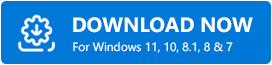
下载、安装和更新适用于 Windows PC 的 HP LaserJet P1102w 驱动程序的方法
您在使用 HP LaserJet P1102w 打印机时是否收到“打印机驱动程序不可用”? 然后,是时候更新相关的驱动程序了。 您可以使用以下说明的方法轻松完成下载和更新驱动程序的任务。
方法一:从惠普官网手动下载HP LaserJet P1102w驱动
惠普自己为自己的产品提供驱动程序支持。 因此,您可以前往惠普官方网站并下载正确的安装程序。 以下是在 Windows 上执行 HP LaserJet P1102w 驱动程序更新所需执行的步骤:
第一步:访问惠普官网。
第 2 步:将鼠标悬停在Support 选项卡上并选择Software & Drivers 。 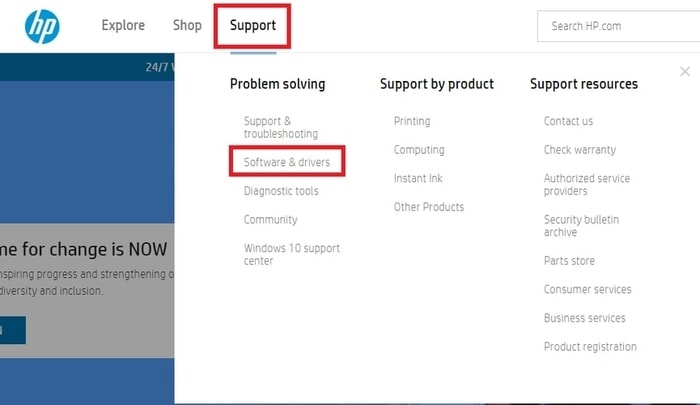
第 3 步:之后,您需要确定要更新的产品。 由于您正在搜索 HP LaserJet P1102w 打印机驱动程序,因此您必须选择打印机。 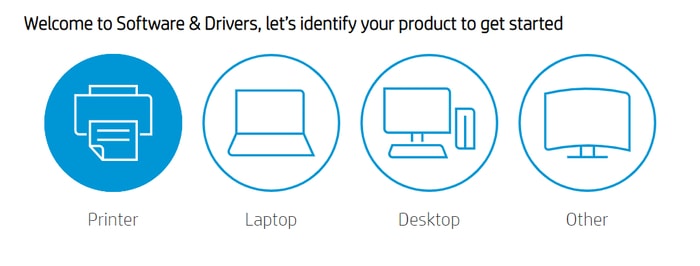
第 4 步:在搜索框中输入 HP LaserJet P1102w,然后单击提交按钮。 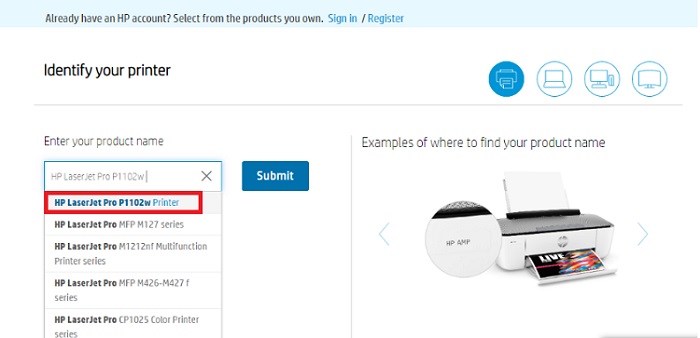
第 5 步:现在,检查所选操作系统是否准确,如果不正确,则单击选择其他操作系统并选择您当前使用的操作系统的兼容版本。
第 6 步:最后,单击 HP LaserJet Pro P1102w 驱动程序旁边显示的下载按钮。 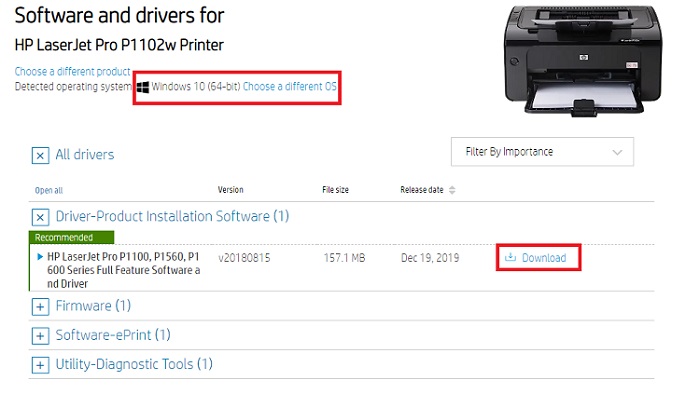
下载完整的驱动程序文件后,运行它并按照计算机屏幕上显示的说明在您的计算机上安装正版驱动程序更新。
另请阅读:如何下载、安装和更新 HP 打印机的打印机驱动程序
方法 2:在设备管理器中更新 HP LaserJet P1102w 打印机驱动程序
为 Windows PC 下载 HP LaserJet Professional P1102w 驱动程序的另一种方法是使用设备管理器。 它是 Windows 操作系统中管理硬件设备及其驱动程序的默认实用工具。 因此,您可以按照以下步骤使用此实用程序更新过时的驱动程序:
第 1 步:要开始使用,首先您需要通过同时按下Windows + R键盘按钮来引入运行对话框。
步骤 2:然后,在运行对话框中写入或粘贴以下命令,然后按 Enter 键。
devmgmt.msc
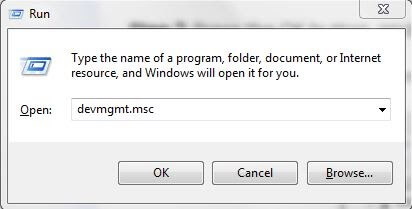

第 3 步:上述操作将带您进入设备管理器窗口,您需要在其中找到打印机或打印队列类别。
第 4 步:双击同一类别将其展开。
第 5 步:此后,找到 HP LaserJet P1102w 驱动程序并右键单击它。 然后,从出现的上下文菜单列表中选择更新驱动程序软件。 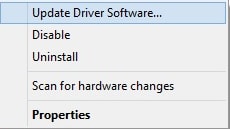
第 6 步:在下一个提示中,为更新的驱动程序软件选项选择自动搜索。
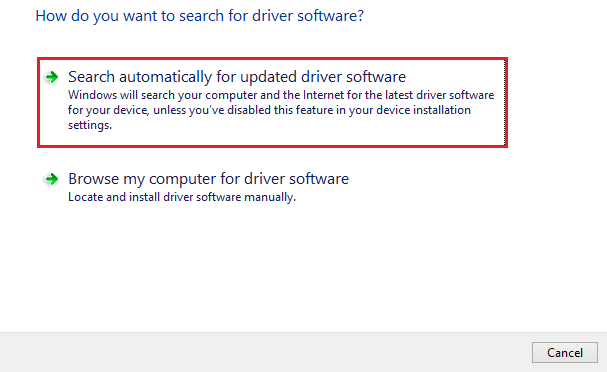
设备管理器可能需要几分钟才能完成该过程。 所以,你需要等待一段时间。 完成后,重新启动计算机以保存新更改。
另请阅读:下载适用于 Windows 10、8、7 的 HP LaserJet P1005 打印机驱动程序
方法 3:使用 Bit Driver Updater 自动安装 HP LaserJet P1102w 驱动程序
如果您对手动更新设备驱动程序的技术技能没有信心,那么您可以尝试使用 Bit Driver Updater 自动执行相同的任务,只需点击几下鼠标。 它是一种全球公认的实用工具,可自动扫描您的 PC 以查找过时的驱动程序,稍后还会更新它们。 该实用程序还在更新旧驱动程序之前自行备份它们,因此可以在需要时恢复它们。
不仅是驱动程序更新实用程序,它还可以用作系统优化器并清除 PC 中的所有垃圾,最终提高系统性能。 要使用 Bit Driver Updater 更新驱动程序,请按照以下共享的步骤操作:
第 1 步:首先,在您的 PC 上下载 Bit Driver Updater 。
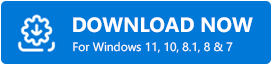
第 2 步:运行其设置文件并按照屏幕上的说明安装驱动程序更新实用程序。
第 3 步:之后,在您的 PC 上调用 Bit Driver Updater,然后单击“扫描”按钮。 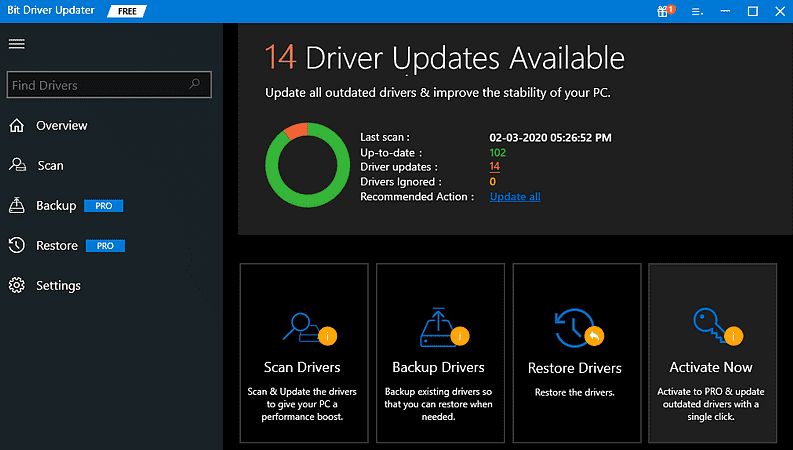
第 4 步:等到它完成扫描过程并提示需要更新的驱动程序列表。
第 5 步:现在,找到有问题的打印机驱动程序,然后单击立即更新按钮以更新 Windows PC 上的打印机驱动程序。 而且,如果您是其专业版的自豪用户,那么您可以通过单击全部更新按钮来更新所有过时的驱动程序。
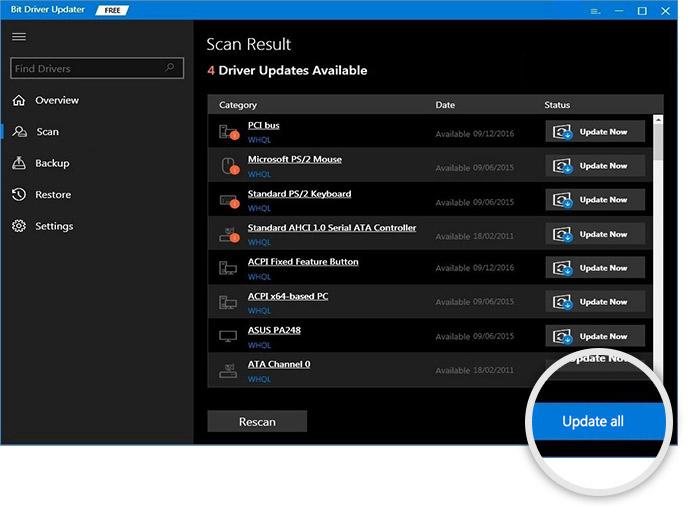
Bit Driver Updater 的支持团队提供 24/7 技术帮助和 60 天完整的退款保证。 要解锁其全部功能,我们建议您依赖其专业版。
另请阅读:适用于 Windows {打印机和扫描仪}的 HP OfficeJet Pro 9010 驱动程序下载
方法 4:运行 Windows 更新以获取最新的 HP LaserJet P1102w 驱动程序
最后但并非最不重要的一点是,用户可以通过使 Windows 操作系统版本保持最新来修复常见的驱动程序问题。 不仅解决了驱动程序问题,还带来了最新的安全补丁、改进、错误修复和附加功能。 继续执行下面共享的步骤。
步骤 1:点击左下角的开始菜单按钮。
第2步:然后,单击齿轮(设置)按钮。
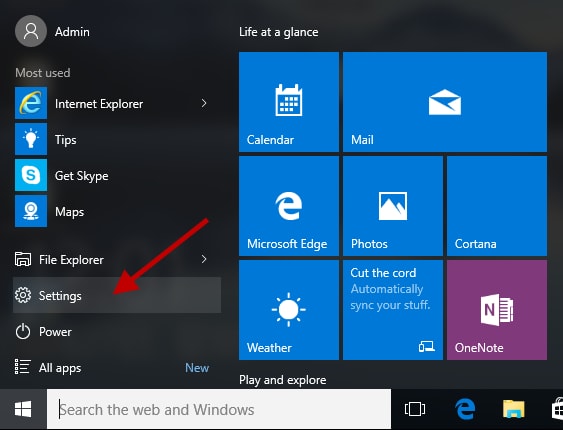
第 3 步:在 Windows 设置中,选择更新和安全选项。
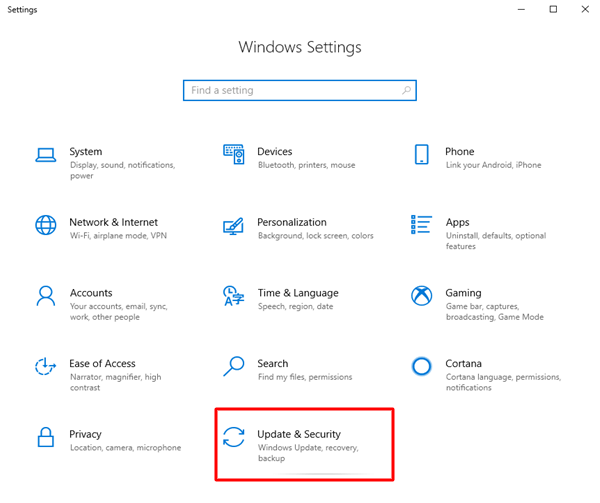
第 4 步:然后,从左侧菜单窗格中选择Windows 更新,然后单击屏幕右侧的检查更新。
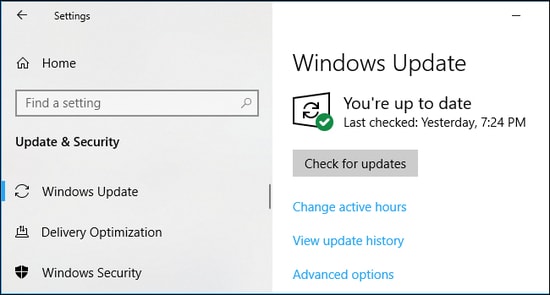
现在,等到 Windows 操作系统搜索并安装最新的驱动程序和其他更新。 完成后,重新启动计算机。
另请阅读:下载并安装 HP OfficeJet Pro 9015 打印机驱动程序
适用于 Windows PC 的 HP LaserJet P1102w 驱动程序下载和更新:完成
在这篇文章中,我们讨论了一些简单但有效的方法,可帮助您轻松下载和安装 HP LaserJet P1102 w 驱动程序。 您可以选择上述任何一种方法来执行相同的任务。
但是,如果您正在寻找专家建议,那么我们建议您使用自动驱动程序更新程序(如 Bit Driver Updater)下载和更新您的打印机驱动程序。 该实用程序不仅可以节省您的时间,还可以减少安装错误驱动程序的机会。 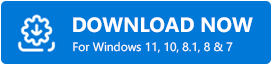
请在下面的评论中告诉我们您更愿意选择哪个来完成相同的任务。 此外,如需了解更多与技术相关的内容,例如故障排除技巧、新闻和下载指南,请订阅我们的时事通讯。 此外,您可以在 Facebook、Twitter、Instagram 和 Pinterest 上关注我们。
